3 εύκολοι τρόποι για να μετακινήσετε φωτογραφίες σε κάρτα SD Samsung S20
«Πώς να μετακινήσετε φωτογραφίες σε κάρτα SD στο Samsung S20; Αγόρασα πρόσφατα μια νέα κάρτα SD 256 GB για το νέο μου Samsung S20 και θέλω να αποθηκεύσω τις φωτογραφίες μου σε αυτήν. Ποιος είναι ο καταλληλότερος τρόπος για να μετακινήσετε φωτογραφίες στην κάρτα SD;»
Αντιμετωπίζοντας τα προβλήματα αποθήκευσης που αντιμετωπίζει κάθε χρήστης με τα τηλέφωνά του, το Android επιτρέπει στον καταναλωτή να εισάγει μια κάρτα SD στα τηλέφωνά του για να μειώσει την πίεση στην εσωτερική του μνήμη. Αλλά μερικές φορές, προκύπτει πρόβλημα όταν το τηλέφωνο Android δεν ανταποκρίνεται αυτόματα στην αποθήκευση των φωτογραφιών ή άλλων αρχείων απευθείας στην κάρτα SD.
Σε αυτόν τον πλήρη οδηγό, θα σας δείξουμε τον τρόπο για να διορθώσετε ένα τέτοιο πρόβλημα, μαζί με τους τρεις πιο απλούς τρόπους για να μετακινήσετε φωτογραφίες στην κάρτα SD στο νέο σας τηλέφωνο Samsung Galaxy S20.
Τρόπος 1: Αλλάξτε τον χώρο αποθήκευσης τηλεφώνου σε κάρτα SD στο Samsung S20:
Μπορείτε να αλλάξετε το μοτίβο αποθήκευσης φωτογραφιών στο τηλέφωνο Samsung S20 αλλάζοντας τις προεπιλεγμένες ρυθμίσεις αποθήκευσης από εσωτερική μνήμη σε εξωτερική θέση. Κάνοντας αυτό, θα μπορείτε να μετακινήσετε όλα τα αρχεία σας απευθείας στην κάρτα SD. Ακολουθούν τα βήματα για να εκτελέσετε τη διαδικασία:
- Ανοίξτε τις ρυθμίσεις του S20 κάνοντας κλικ στο εικονίδιο με το γρανάζι.
- Εντοπίστε την επιλογή ‘Ρυθμίσεις αποθήκευσης’ και πατήστε σε αυτήν.
- Πατήστε στην επιλογή «Συλλογή» και αλλάξτε την προεπιλεγμένη επιλογή αποθήκευσης από Εσωτερική αποθήκευση σε Εξωτερική αποθήκευση πατώντας την.
- Οι φωτογραφίες σας θα μετακινηθούν αυτόματα στην κάρτα SD του τηλεφώνου S20.
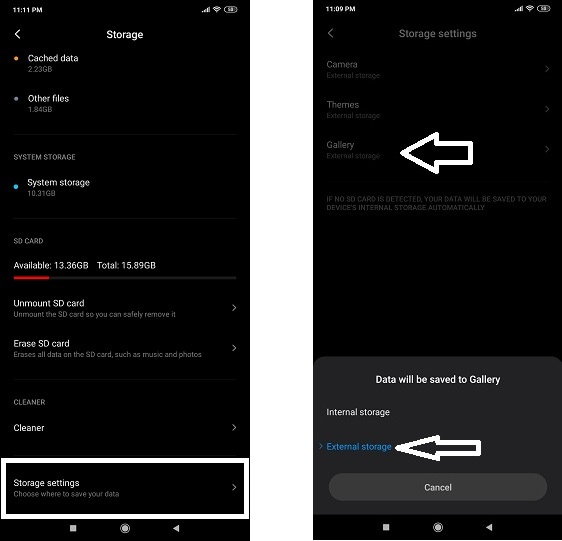
Τρόπος 2: Μη αυτόματη μεταφορά φωτογραφιών που έχουν ήδη ληφθεί στην κάρτα SD Samsung S20;
Εάν η λύση, όπως προαναφέρθηκε, δεν λειτουργεί για εσάς, τότε υπάρχει πάντα ο τρόπος να εκτελέσετε χειρωνακτική εργασία. Είναι η μέθοδος για να επιλέξετε/αντιγράψετε τις φωτογραφίες του τηλεφώνου ξεχωριστά από την εσωτερική μνήμη του τηλεφώνου και να τις επικολλήσετε στην κάρτα SD μέσω της προεπιλεγμένης εφαρμογής «Διαχείριση αρχείων». Ακολουθούν οι οδηγίες βήμα προς βήμα για τη μη αυτόματη μεταφορά φωτογραφιών που έχετε ήδη τραβήξει στην κάρτα SD:
- Ανοίξτε την ενότητα ‘Εσωτερική αποθήκευση’ της εφαρμογής ‘Διαχείριση αρχείων’.
- Επιλέξτε τις εικόνες που θέλετε να μετακινήσετε και πατήστε στην επιλογή «Μετακίνηση».
- Πατήστε «κάρτα SD» από τη λίστα και επιλέξτε τον φάκελο της προτίμησής σας.
- Πατήστε Επικόλληση από τις επιλογές και θα μπορείτε να χρησιμοποιήσετε τις εικόνες από την κάρτα SD σας.
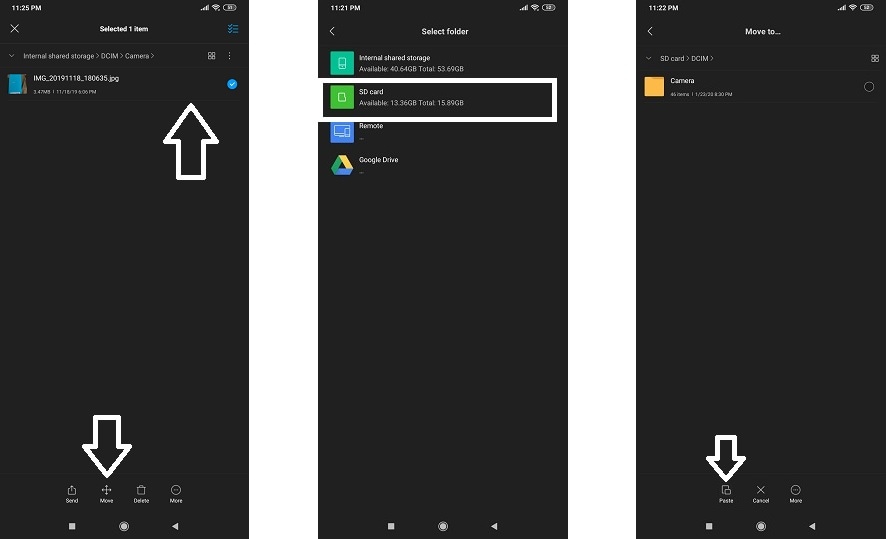
Τρόπος 3: Μετακίνηση φωτογραφιών από υπολογιστή σε κάρτα SD Samsung S20:
Εάν οι ενσωματωμένες μέθοδοι μεταφοράς αρχείων του Samsung S20 σας δεν ταιριάζουν με το γούστο σας και έχετε κάποιες φωτογραφίες στον υπολογιστή σας που θέλετε να μεταφέρετε στο τηλέφωνο, τότε το DrFoneTool – Phone Manager είναι η καλύτερη επιλογή για αυτό. Όχι μόνο εγγυάται την ασφαλή μεταφορά δεδομένων αλλά το κάνει με γρήγορη διαδοχή σε σύγκριση με τις λύσεις που αναφέρονται παραπάνω. Το DrFoneTool προσφέρει επίσης δωρεάν λύση σε δημιουργία αντιγράφων ασφαλείας δεδομένων τηλεφώνου στον υπολογιστή, αλλά πρέπει να πληρώσετε για να επαναφέρετε δεδομένα από τον υπολογιστή στη Samsung. Ακολουθούν ορισμένα ζωτικά χαρακτηριστικά της εφαρμογής μεταφοράς φωτογραφιών DrFoneTool:
- Από μηνύματα κειμένου έως επαφές που είναι αποθηκευμένες στο παλιό σας τηλέφωνο, το DrFoneTool έχει τη δυνατότητα να τα διαβάζει και να τα μεταφέρει όλα.
- Επιτρέπει επίσης στον χρήστη να μετακινεί μέσα iTunes σε τηλέφωνα ανεξάρτητα από τηλέφωνα Apple ή Samsung.
- Η εφαρμογή είναι προσβάσιμη τόσο σε υπολογιστές με Windows όσο και σε συσκευές που βασίζονται σε macOS.
Ακολουθήστε τον οδηγό δύο βημάτων για να μεταφέρετε φωτογραφίες από υπολογιστή στο Samsung S20, αφού κατεβάσετε την εφαρμογή στην αντίστοιχη πλατφόρμα σας:
Βήμα 1. Συνδέστε τη συσκευή σας στον υπολογιστή:
Συνδέστε το Samsung S20 στον υπολογιστή και εκκινήστε το DrFoneTool σε αυτό. Από τη διεπαφή, επιλέξτε τη λειτουργία ‘Διαχείριση τηλεφώνου’.

Εν τω μεταξύ, συνδέστε το Samsung S20 σας στον υπολογιστή με ένα καλώδιο USB και μόλις dr. Το Fone διαβάζει το τηλέφωνο, κάντε κλικ στην επιλογή Φωτογραφίες από το επάνω επίπεδο της διεπαφής.
Βήμα 2. Επιλέξτε το αρχείο και ξεκινήστε τη μεταφορά:
Κάντε κλικ στην καρτέλα ‘Προσθήκη’ και στη συνέχεια ‘Προσθήκη αρχείου’. Μόλις δείτε τον εξερευνητή αρχείων, επιλέξτε τις επιθυμητές φωτογραφίες που σκοπεύετε να μετακινήσετε το Samsung S20 και κάντε κλικ στο άνοιγμα. Η εφαρμογή θα μεταφέρει τις εικόνες αμέσως στην κάρτα SD του τηλεφώνου σας Android. Αποσυνδέστε το Samsung S20 από τον υπολογιστή και κλείστε την εφαρμογή στον υπολογιστή. Θα μπορείτε να έχετε πρόσβαση στις εικόνες που μεταφέρθηκαν πρόσφατα από το Galley ή την εφαρμογή Διαχείριση αρχείων του τηλεφώνου.
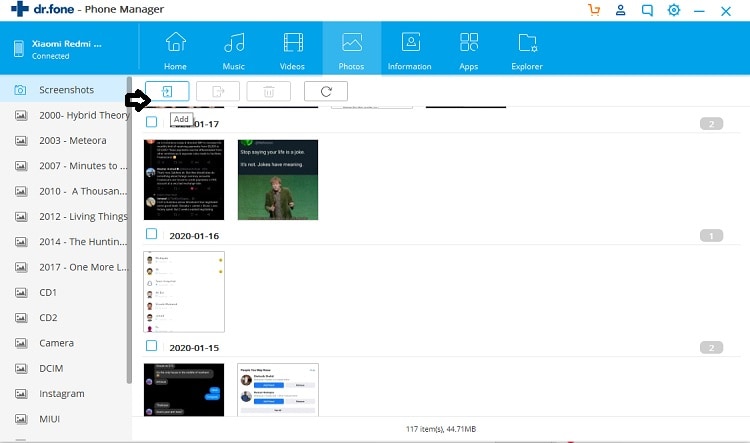
Συμπέρασμα:
Δεν υπάρχει αμφιβολία για την ευκολία που προσφέρει η κάρτα SD στο τραπέζι, ειδικά αν είστε τηλέφωνο Android, λαμβάνοντας υπόψη το μακροχρόνιο πρόβλημα της διεπαφής με τη διαχείριση του αποθηκευτικού χώρου στα αντίστοιχα τηλέφωνα.
Αν πρόσφατα αγοράσατε μια κάρτα SD με σημαντικό χώρο για φωτογραφίες και άλλα αρχεία πολυμέσων και σκοπεύατε να τα μετακινήσετε από τον υπολογιστή σας ή την εσωτερική μνήμη του Samsung S20 πολύ πιο εύστοχα, τότε σας δείξαμε τους τρεις πιο ήρεμους τρόπους μεταφοράς φωτογραφιών. Έχουμε επίσης συζητήσει την πρόσθετη βοήθεια του δρ. Εφαρμογή Fone για το τηλέφωνό σας Android που όχι μόνο προσφέρει τη μεταφορά φωτογραφιών από υπολογιστή στο Samsung S20, αλλά παρέχει επίσης την ευκαιρία να μεταφέρετε φωτογραφίες και άλλα δεδομένα από το ένα τηλέφωνο στο άλλο.
πρόσφατα άρθρα